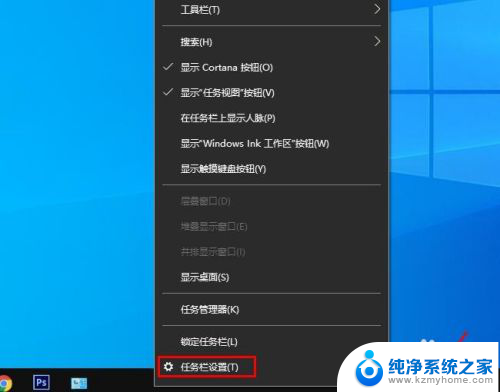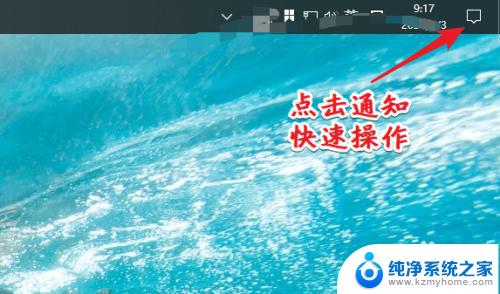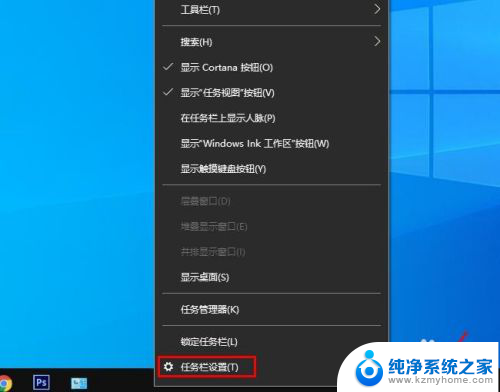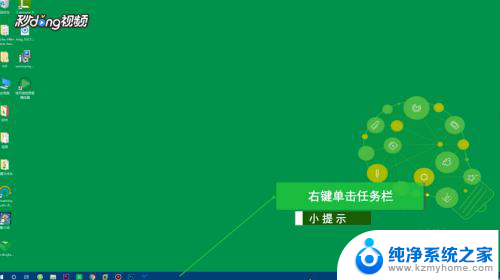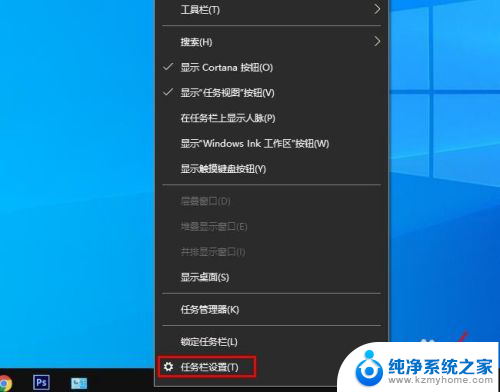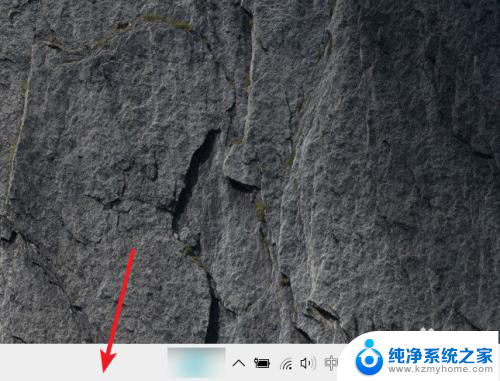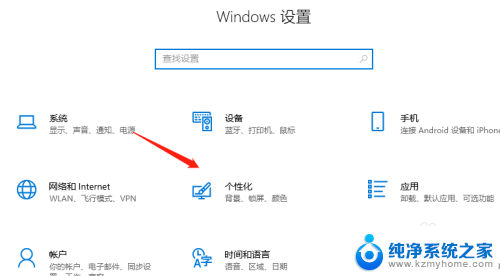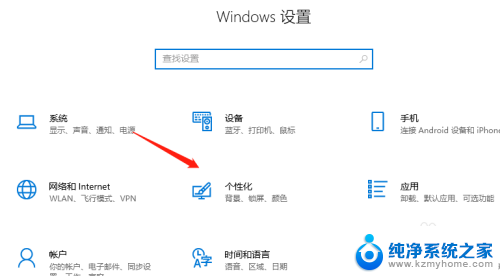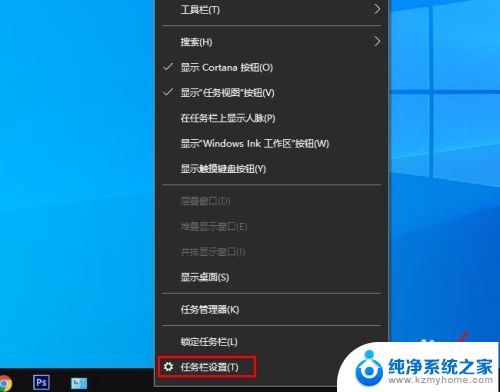任务栏不显示应用图标怎么办win10 win10任务栏应用程序图标设置方法
更新时间:2023-09-04 13:35:04作者:jiang
任务栏不显示应用图标怎么办win10,Windows 10的任务栏是电脑操作中最常用的功能之一,但有时候您会发现某些应用程序的图标没有出现在任务栏中,这可能会给使用电脑造成不便和困扰。在这篇文章中我们将探讨如何解决这个问题。我们将介绍Win10任务栏应用程序图标设置方法,帮助您快速轻松地定位并修复这个问题。让我们开始吧!
步骤如下:
1.在开始菜单中找到“设置”
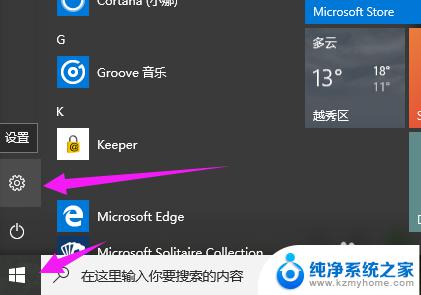
2.进入设置页面,并找到系统
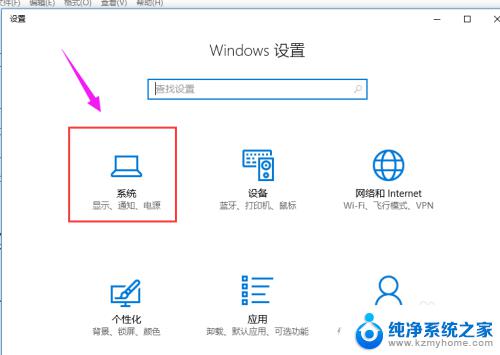
3.点击“系统”进入显示设置页面,点击左边菜单“通知和操作”
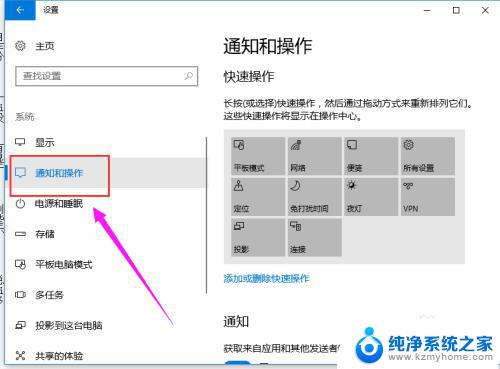
4.查看通知项中“显示应用通知是否开启。”如果未开启,则我们点击开启
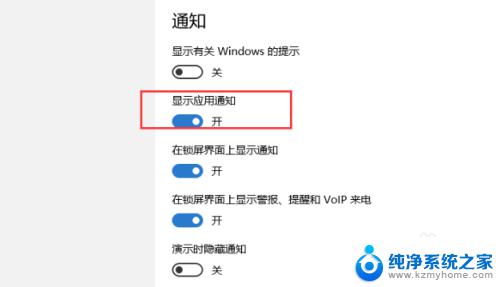
5.如果需要具体到开启哪些通知,就在需要操作中设置。找到“快速操作”,选择“选择任务栏上显示哪些图标”
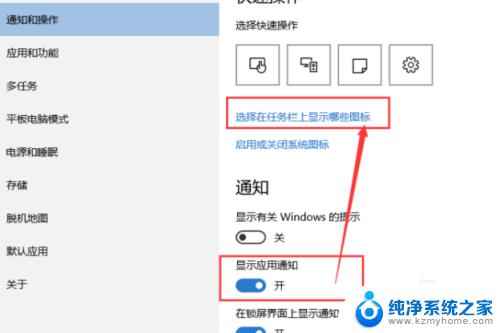
6.打开“选择在任务栏上显示哪些图标”在其中选择哪些图标开和关,就可以设置了
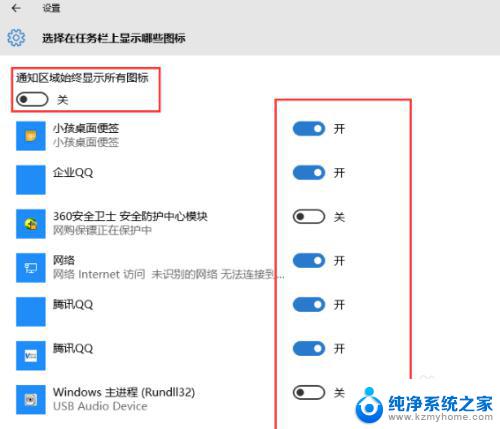
以上是如何解决Win10任务栏中应用图标不显示的全部内容,如果您还有不清楚的地方,可以参考以上步骤进行操作,希望本文对您有所帮助,谢谢。